如何在Outlook中访问被阻止的附件?
如何在Outlook中访问被阻止的附件?
Microsoft Outlook将自动阻止某些附件,以检测到可能不安全。 例如,您的朋友向您发送了一个.exe文件的附件,当您通过Outlook打开电子邮件时,该附件被阻止并且无效,并且您只能在邮件标题中看到警告句。 请参阅以下屏幕截图。 在本文中,我将介绍如何访问Microsoft Outlook中被阻止的附件的指南。
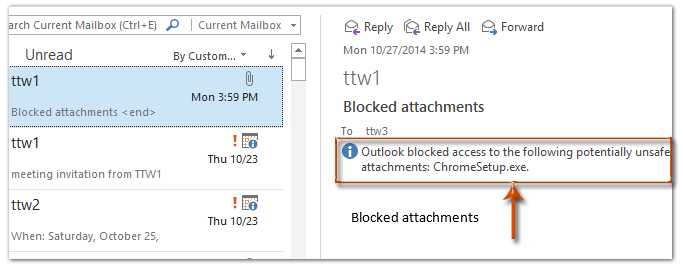
要访问Outlook认为在Outlook中可能不安全的被阻止的附件,可以执行以下操作:
第1步:按,打开“运行”对话框 Windows + R 同时输入 注册表编辑器 在 可选 框,然后单击 OK 按钮。
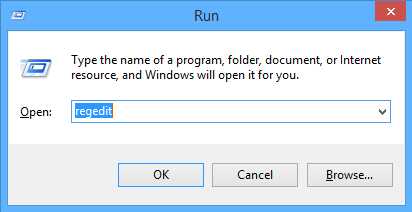
步骤2:在弹出的“用户帐户控制”对话框中,单击 有 按钮。
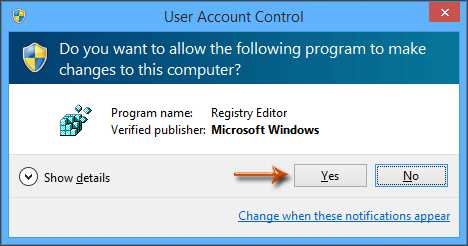
步骤3:现在进入“注册表编辑器”窗口,打开 确保用户 具有以下路径的文件夹:
Outlook 2013中:HKEY_CURRENT_USER Software Microsoft Office 15.0 Outlook Security
Outlook 2010中:HKEY_CURRENT_USER Software Microsoft Office 14.0 Outlook Security
Outlook 2007中:HKEY_CURRENT_USER Software Microsoft Office 12.0 Outlook Security
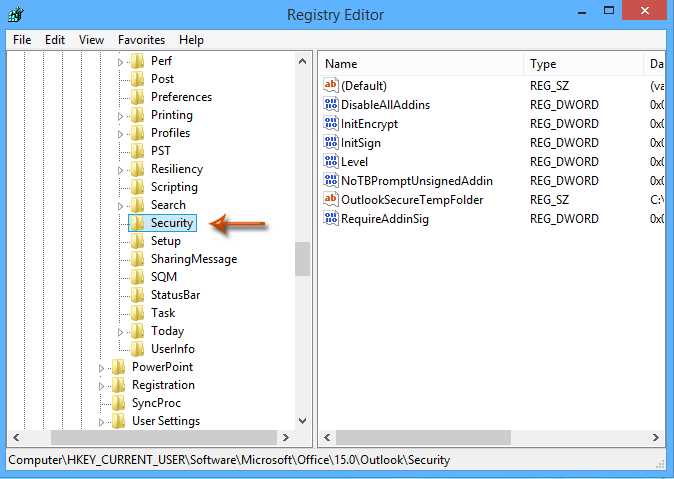
步骤4:点击 编辑 > 全新 > 字符串值 在注册表编辑器窗口中,然后将新字符串命名为 Level1移除.
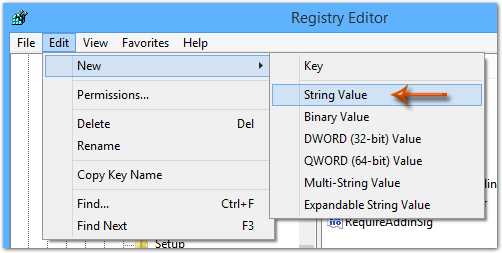
第5步:双击新的字符串 Level1移除,然后在 起息日 框,然后单击 OK 按钮。
例如,您要访问.exe文件的被阻止附件,只需输入 。可执行程序 到 起息日 框。
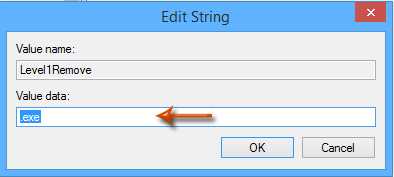
备注:要取消阻止几种文件,只需将所有扩展名输入到 起息日 框,并用分号(;)分隔每个扩展名,例如 。可执行程序; .msi
步骤6:关闭“注册表编辑器”窗口,然后重新启动Microsoft Outlook。
然后,您将看到被阻止的附件被取消阻止,并且您可以轻松访问被阻止的附件。 请参见以下屏幕截图:
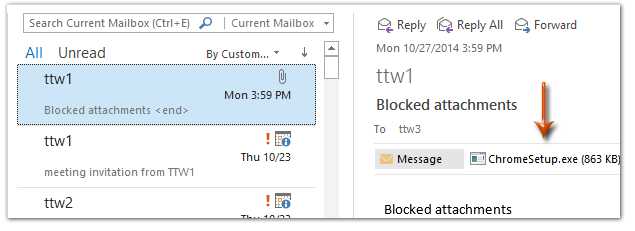
免责声明:
1、本站所有资源文章出自互联网收集整理,本站不参与制作,如果侵犯了您的合法权益,请联系本站我们会及时删除。
2、本站发布资源来源于互联网,可能存在水印或者引流等信息,请用户擦亮眼睛自行鉴别,做一个有主见和判断力的用户。
3、本站资源仅供研究、学习交流之用,若使用商业用途,请购买正版授权,否则产生的一切后果将由下载用户自行承担。
4、侵权违法和不良信息举报 举报邮箱:cnddit@qq.com


还没有评论,来说两句吧...